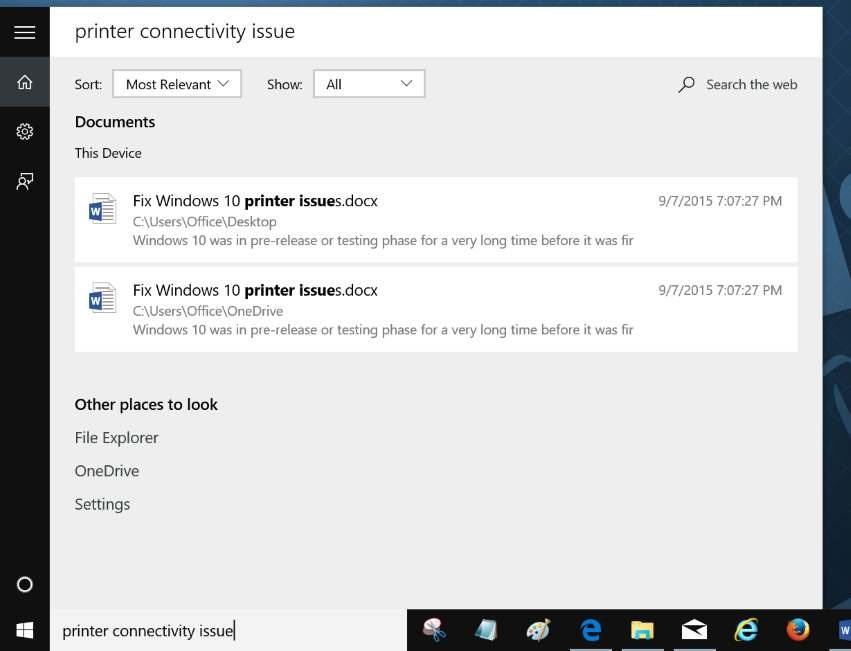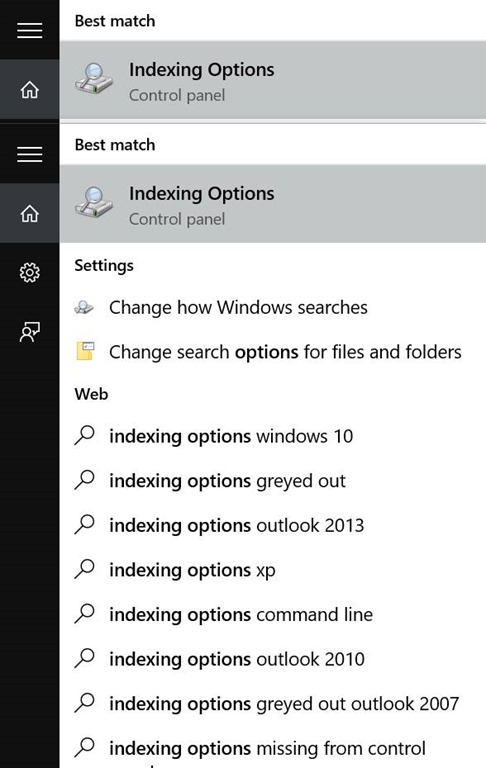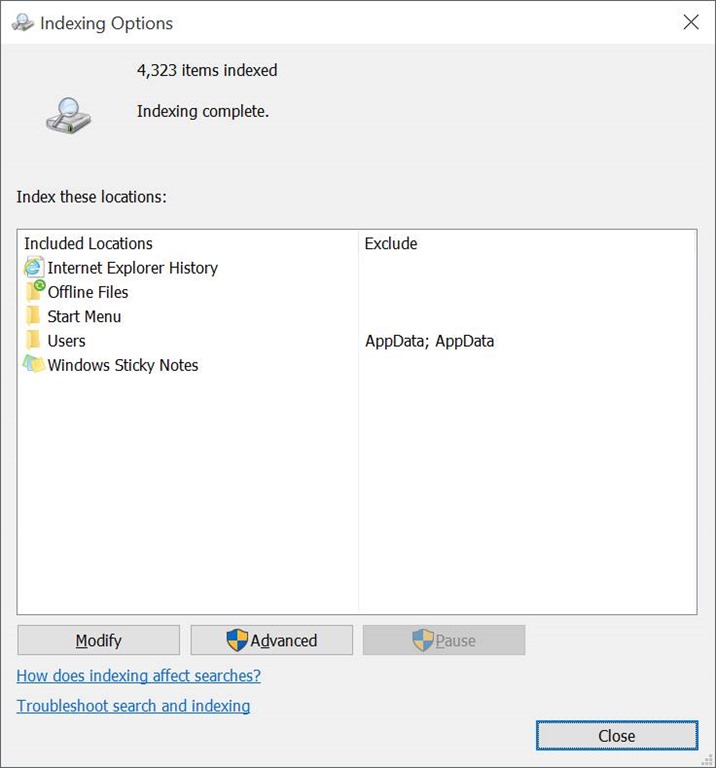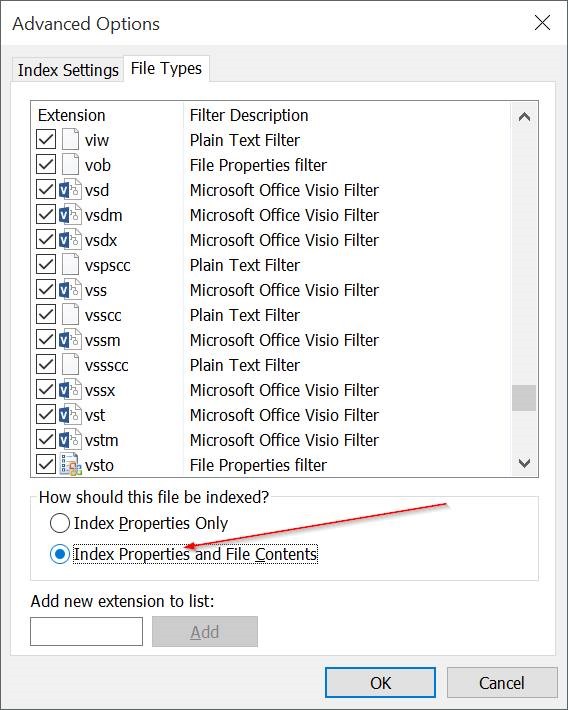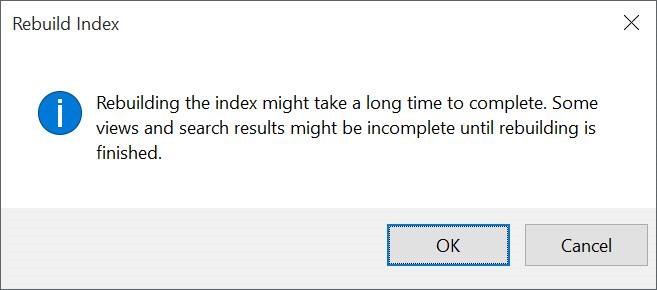Seperti yang kita ketahui, Microsoft mempersenjatai Windows 10 dengan mesin pencari yang dapat kita gunakan untuk mencari aplikasi yang terdapat pada PC kita maupun Windows Store. Selain aplikasi, mesin pencari ini juga dapat digunakan untuk mencari file dan segala sesuatu yang biasanya Anda cari di Google. Lebih hebatnya lagi, ternyata mesin pencari yang ada pada Windows 10 dapat kita jadikan kalkulator untuk menghitung perhitungan dasar. Namun, tahukah Anda bahwa Anda dapat mengatur pencarian Windows 10 agar dapat mencari hingga isi file? Nah, pada tutorial kali ini, AplikasiPC akan membahas mengenai bagaimana cara agar pencarian Windows 10 dapat digunakan untuk mencari file sekaligus isinya. Simak selengkapnya di bawah ini.
Mencari File Beserta Isi Dalam File
Kebanyakan pengguna Windows 10 mengira bahwa pada versi Windows terbaru ini tidak dapat digunakan untuk mencari hingga isi file yang akhirnya mereka menggunakan Microsoft Office untuk melakukannya. Namun sebenarnya, sama seperti versi Windows sebelumnya Anda juga dapat mencari isi file pada Windows 10 hanya melalui menu pencarian yang ada di Start menu. Jika Anda bertanya-tanya mengapa hingga saat ini masih belum dapat melakukannya, hal tersebut karena fitur yang digunakan untuk mencari kedalam isi file dimatikan secara default (sedikit membebani PC jika diaktifkan).
Sebelum AplikasiPC melanjutkan tutorial lebih dalam, ada dua hal yang perlu Anda ketahui. Pertama, dengan cara mengaktifkan pencarian kedalam isi file memang akan mempermudah pekerjaan kita, namun dengan ini PC Anda akan bekerja lebih lambat karena Windows harus membuat ulang index yang sebelumnya dihapus. Ketika index pencarian dibuat, fitur pencarian kemungkinan akan bekerja tidak seperti semestinya.
Kedua, meski fitur tersebut telah diaktifkan dan index telah selesai dibuat, namun sangat tidak mungkin pencarian dilakukan secepat ketika Anda mencari file maupun aplikasi (tergantung seberapa banyak file yang ada di PC Anda).
Mengatur Windows 10 Agar Dapat Mencari Isi File
Jika Anda sudah yakin akan konsekuensinya, ikuti tutorial di bawah ini untuk membuat Windows 10 dapat mencari kedalam isi file.
Langkah 1: Ketikan Indexing Options di Start menu atau kolom pencarian yang ada pada taskbar lalu tekan Enter.
Langkah 2: Ketika jendela Indexing Options telah terbuka, klik tombol Advanced untuk membuka jendela pengaturan lanjutan.
Langkah 3: Pindahkan tab ke File Types. Disini, pada bagian How should this file be indexed, centang pilihan kedua dengan judul Index Properties and File Contents.
Langkah 4: Klik OK. Jika muncul peringatan “Rebuilding the index might take a long time to complete. Some views and search results might be incomplete until rebuilding is finished” klik tombol OK agar Windows 10 memulai mengindeks pencarian.
Setelah pembuatan indeks selesai (dapat memakan waktu hingga 1 hari), coba fitur tersebut dengan mengetikan isi file seperti yang terlihat pada gambar pertama pada tutorial ini. Selamat mencoba! 🙂